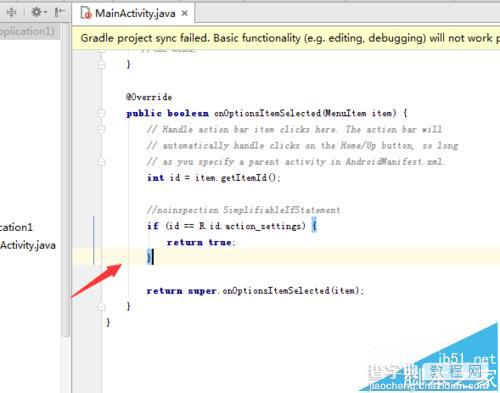Android studio编辑器中的代码怎么显示缩进?
发布时间:2017-01-04 来源:查字典编辑
摘要:在进行使用的Androidstudio提供开发界面以比eclipse非常的好用的多了,而在进行使用编辑器的过程中,那么在进行对代码中缩进提供...
在进行使用的Android studio提供开发界面以比eclipse非常的好用的多了,而在进行使用编辑器的过程中,那么在进行对代码中缩进提供较好功能,能通过线方式来代表是否缩进,显示也较为明显,效果也更佳。
方法一:
1、通过菜单方式进行更改。点击菜单中的“view”的选项。
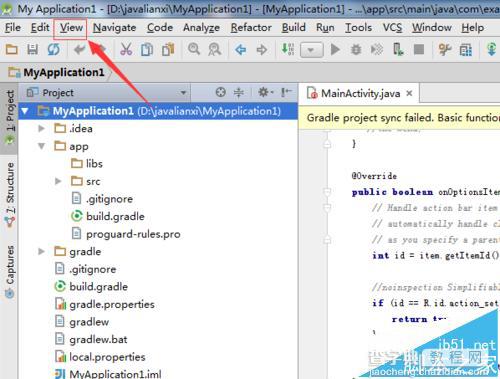
2、弹出了下拉菜单中进行选择为“active editor”的选项。
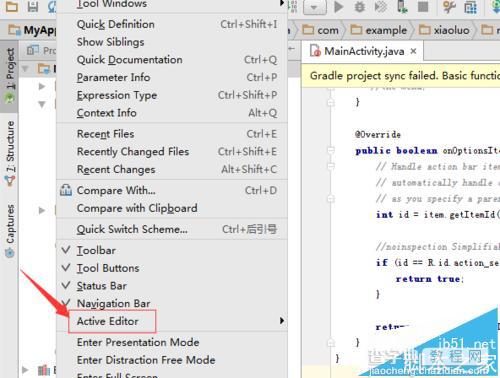
3、在弹出下一级菜单中进行选择为“show indent guides”选项即可。
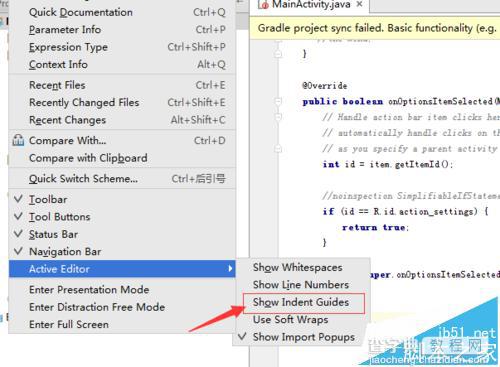
方法二:
1、可以看到了现在代码的编辑器中,是无法查看代码是有没有缩进的,也不便进行调节。
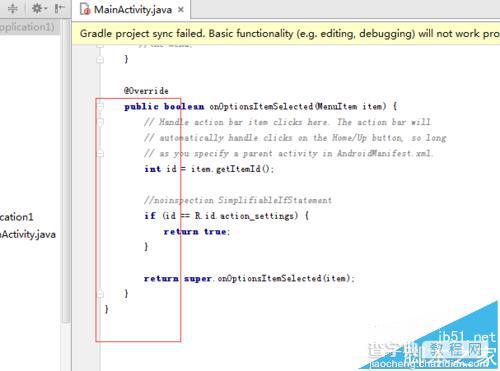
2、可以在代码的编辑器的边框中,通过右键的方式,弹出了下拉菜单中进行选择为show indent guides的选项。
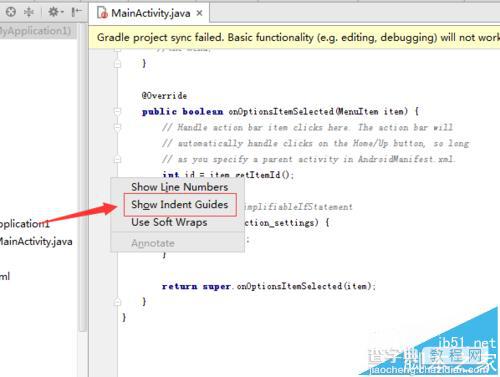
3、这样在代码的编辑器中就显示为一条竖线,来代表是缩减,需要缩减多少。